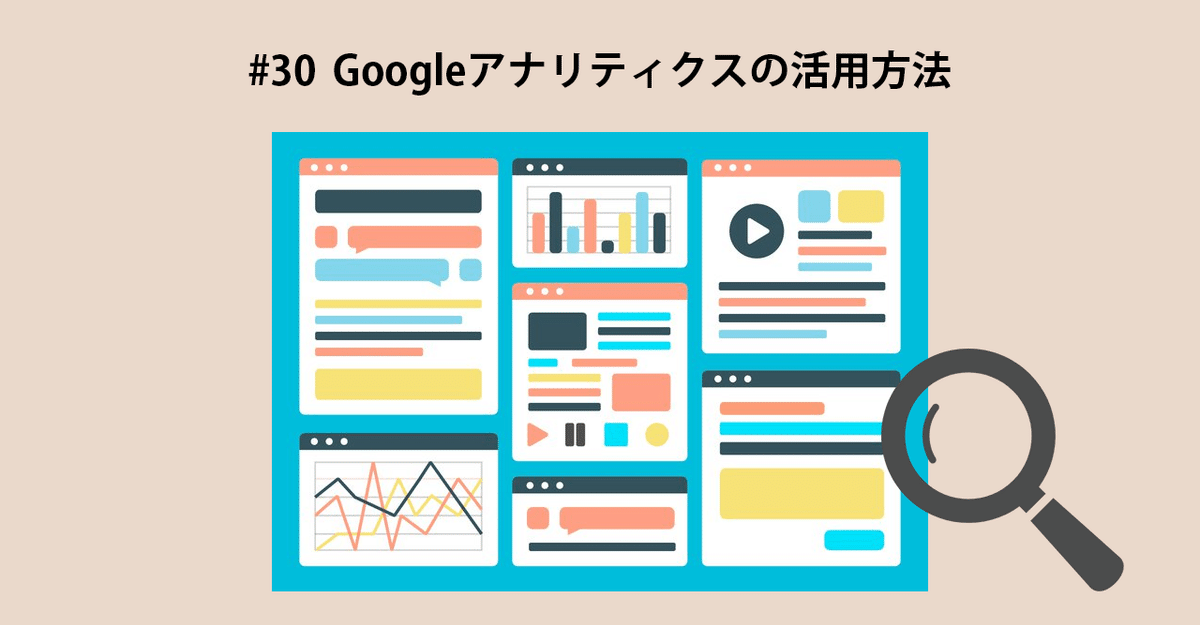
#30 Googleアナリティクスの活用方法【項目:ブログの解析】
ハチドリ(Twitter@7SEO2)です。「1から体系的に学べるブログ収益方法」30回目の記事になります。
広告収入で稼げない人に共通している点は、数字が読めないことです。最終的なKGIになる「収益額」だけを見て一喜一憂しておりませんか?
収益額を構成している指標は数多くあります。この指標を一つ一つ正しく理解・改善することで、収益額は少しずつ変わってきます。
その正しい理解をするには現状を認識して間違っているところは修正していかなければなりません。ブログにおいて羅針盤となるのがGoogoleアナリティクスです。
導入しているけど使いこなしていない方も多いと思います。正しい道に進むために十分に活用しましょう。
この記事を読んでほしい方
・Googleアナリティクスを使ってどのように分析したらいいか知りたい
・ブログを運用してきたけどなかなか成果が出ない
Googleアナリティクスとは?
Googleアナリティクスとは、Googleが提供しているアクセス解析ツールです。基本的には無料で利用することができます。GAと略されて呼ばれることが多いです。
Googleアナリティクスを使うと下記のようなことが分析できます。
・どれくらいのユーザーがサイトを見ているか
・どのページでユーザーが離脱したのか
・どんなユーザーが訪問しているのか(性別、年代、地域など)
・どこから流入したのか
最初に設定しておいた方がいいもの
Googleアナリティクスでアクセス解析する際、適切なデータを集める必要があります。
そのためにはGoogleアナリティクスを導入したら下記の3つを設定しておきましょう。
・自分のデータを送信しないようにする
・プレビュー画面を除外する
・データ保持期間を変更する
自分のデータを送信しないようにする
Googleアナリティクスに自分のデータを送信しないようにします。下記のChromeの拡張機能を有効にします。
Google Analytics オプトアウト アドオン (by Google)

この拡張機能を有効にすると、自分のサイトを自分で見たとしてもアクセスデータをGoogleアナリティクスに送信しませんので、より正確なデータに近づけることができます。
プレビュー画面を除外する
WordPressではプレビューした際、/?p=xxx&preview=trueのようなパラメータがURLに付きます。
何も設定しないとGoogleアナリティクスのレポートにこのパラメータが付いたURLが表示されてしまいます。
ユーザーがアクセスしたページではなく管理者がアクセスしたページなので解析には必要ありません。プレビュー時のURLをレポートから除外します。
GAの管理画面で管理をクリックします

1.ビュー内のフィルタを選択します
2.フィルタを追加ボタンをクリックします

下記の設定をして保存ボタンを押します。
1.フィルタ名:プレビューページ除外
2.フィルタの種類:カスタム
3.除外
4.フィルタフィールド:リクエストURI
5.フィルタパターン:/?preview=true

データ保持期間を変更する
Googleアナリティクスは、欧州の「一般データ保護規則」(GDPR)というデータ保護法に準拠するために、データ保持期間をサイト管理者自身で決めることができるようにしました。
このデータ保持期間はデフォルトで「26ヶ月間」に設定されています。
ブログを長期間運用した際に2年分しかデータが使用できないのは損失です。立ち上げからどのような推移で数値が上昇したかを解析するためには期限切れにならないようにします。
もし別のブログを作る際にもデータは参考になります。
データ保持期間はGAの管理画面から変更することができます。管理をクリックします。

1.プロパティ内にあるトラッキング情報をクリックします
2.データ保持をクリックします
3.ユーザーデータとイベントデータの保持:自動的に期限切れにならない
4.保存ボタンをクリックします

有料記事の内容
上記で紹介した最初に設定すべきことは実施済みでしょうか?もしまだならすぐに設定してみましょう。
有料記事では、実際にハチドリが実践しているGoogleアナリティクスの活用法を説明します。特にブロガーに関連しそうな使い方を中心に紹介します。
Googleアナリティクスには数多くの指標がありますが、ブログを改善するためには見るべき指標や分析方法(ラストクリック分析やアトリビューション分析)が存在します。最低限の理解をしてブログの改善に役立てましょう。
ここから先は
¥ 980
よろしければサポートお願いします!いただいたサポートはハチドリの餌代とさせていただきます。
